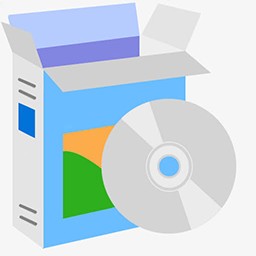
Adobe Illustrator CC
专业矢量图形设计软件,助力创意制作,实现设计梦想
版 本:2021
软件大小:61.00 KB
授权类型:国产
收费类型:免费
软件语言:简体中文
应用平台:WinAll
更新时间:2024-03-02
Adobe Illustrator CC是一款功能强大的矢量图形设计软件,适用于平面设计师、插画师和创意人士,它提供了丰富的绘图工具和高度精确的控制,让用户可以创建出令人惊叹的插画和图标,软件支持多种输出格式,并具有无限的扩展性,可以轻松应对各种设计需求,通过AI文件格式,用户可以在不失真的情况下编辑和缩放作品,Illustrator CC还集成了Adobe Creative Cloud服务,方便用户与其他创意软件进行协同工作和共享项目。
安装操作
1、 解压下载好的软件安装包。
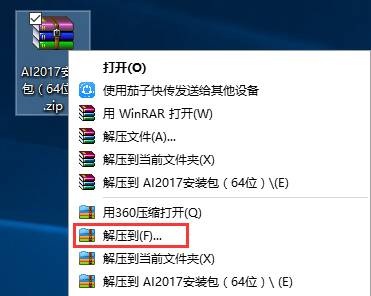
2、鼠标右键点击Set-up,选择以管理员的身份运行。
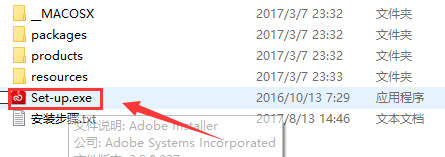
3、首次使用,安装的时候我们需要注册一个账号,点击“获取Adobe ID”;已经有账号的用户可以直接登陆。
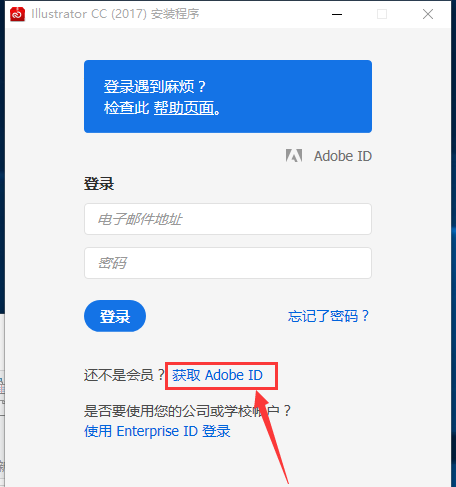
4、我们可以填写自己的邮箱信息和姓名,填写好注册信息后,点击注册。
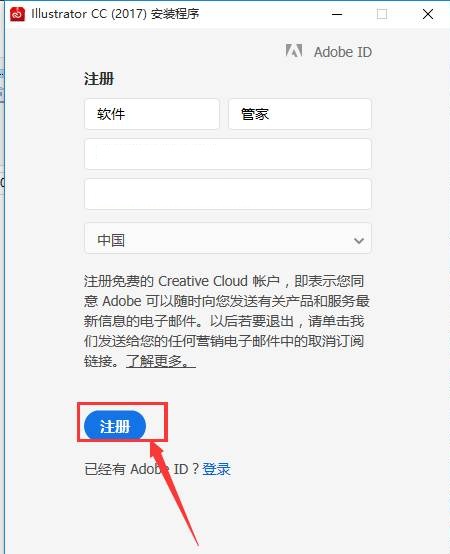
5、勾选使用条款,点击继续。
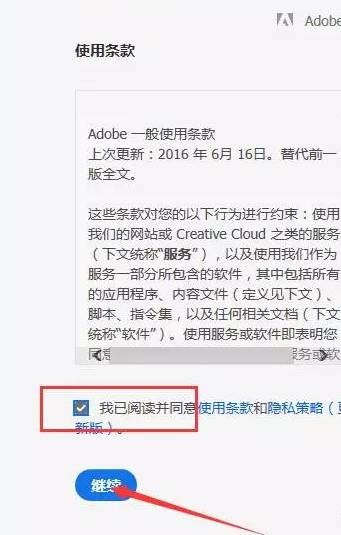
6、点击继续。
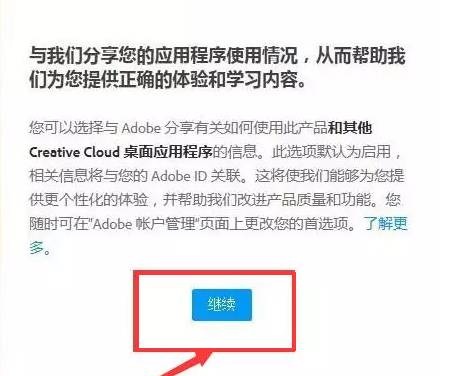
7、软件正在安装中,默认安装路径是C盘。
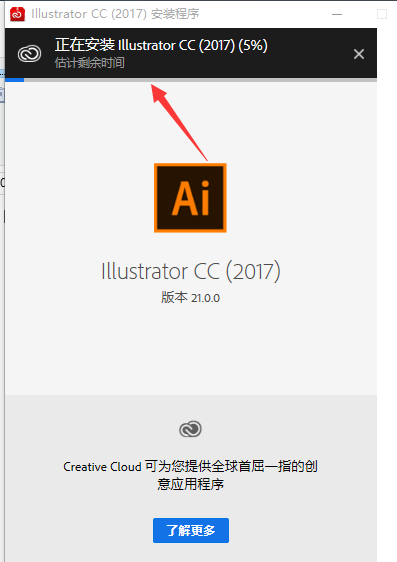
8、 点击开始试用。
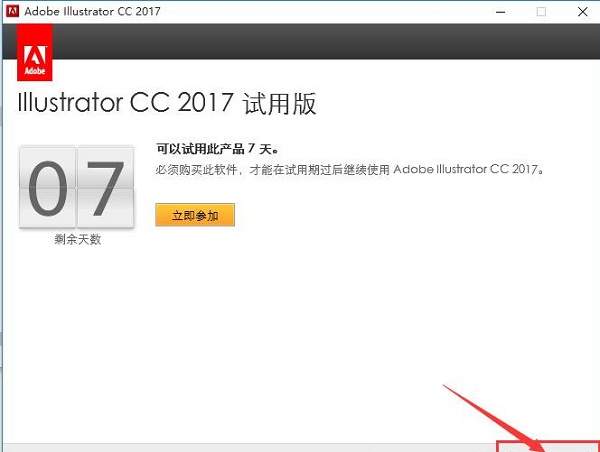
9、加载完成后会自动打开软件,接着我们点击右上角退出软件。
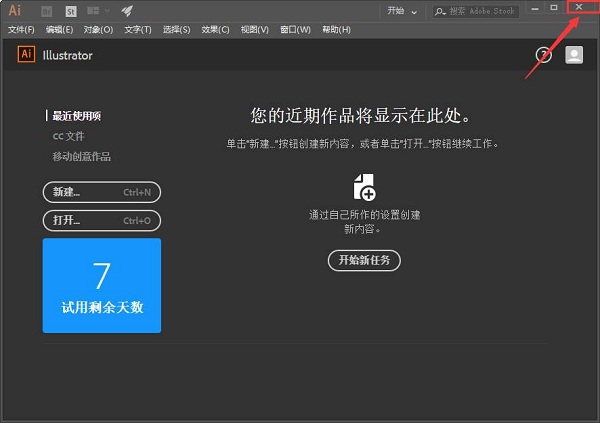
声明:因版权及厂商要求,提供的是Adobe Illustrator官方最新版
软件优点
1、可以将云文档设置为离线可用,轻松满足部分用户离线状态办公需求
2、获取将简单的形状和颜色转换为意蕴深长的徽标、图标和图形所需的所有绘图工具。Adobe Illustrator CC 图稿基于矢量,它既可以缩小到移动设备屏幕大小,也可以放大到广告牌大小 ,但不管怎样,都看起来清晰明快
3、可以将对象与可视字形边界精确对齐,以轻松设计完美的矢量图形
4、使用标尺和网格以及可调节画笔获取所需的确切尺寸,使手写字体具有统一性
使用方式
一、新建文档
1、设置面板的各项参数
双击面板工具,会弹出“画板选项”窗口。画板就是最终会被输出的地方。
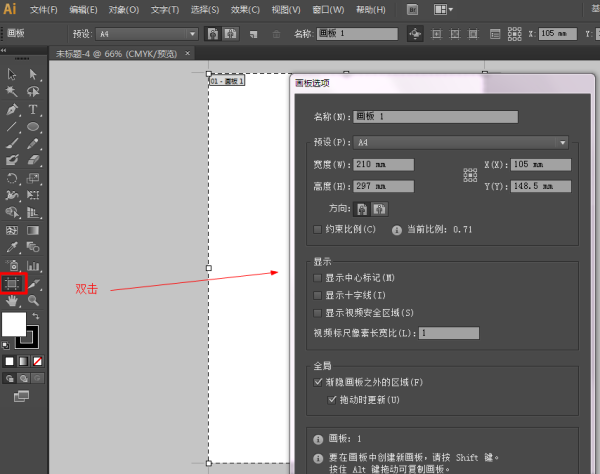
2、文档设置
文档设置好了以后,可以修改,在文件——》文档设置中打开修改。
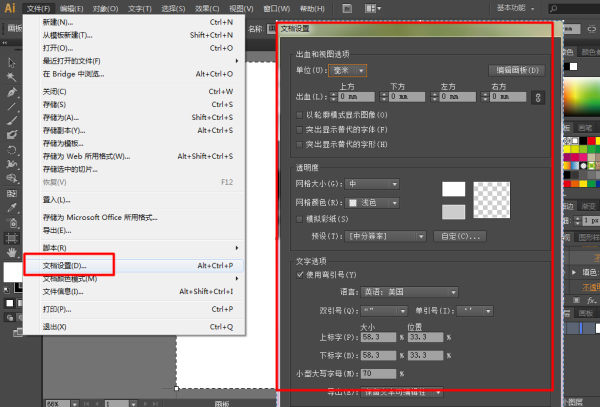
二、界面设置
1、用户界面
编辑——》首选项——》用户界面。
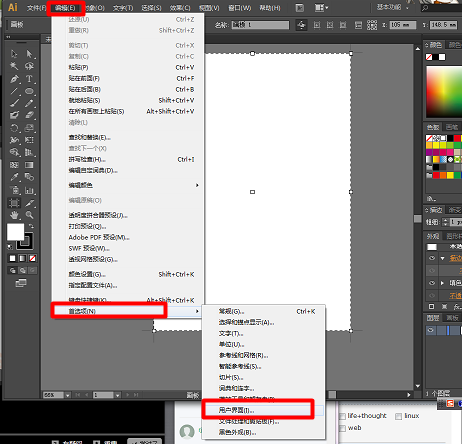
2、双击缩放
双击一个面板会在“合并”——“简略版”——“最大化”三种面板间切换。
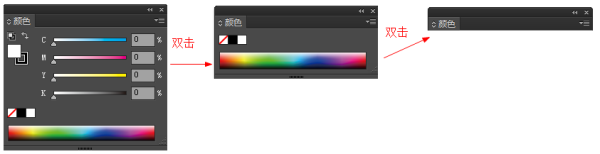
3、保存工作区
如果下次打开面板还想使用目前的工作环境,点“新建工作区”。取名“xxx”,下次就可以切换到这个工作区了。
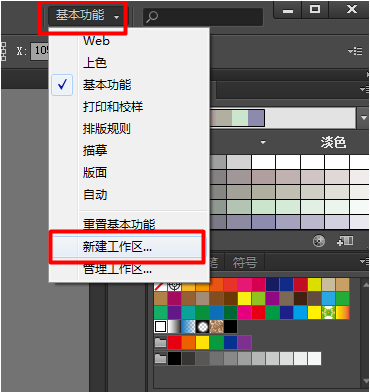
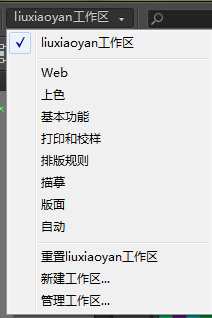
功能需求
完善的矢量绘制控件
借助精确的形状构建工具、流体和绘图画笔以及高级路径控制创建出独具匠心的设计。
渐变和透明度
在对象上与渐变直接交互,控制渐变和渐变网格中各个颜色的透明度。
播放优美的描边
完全控制宽度可变、沿路径缩放的描边、箭头、虚线和艺术画笔。查看实际操作情况
面板内外观编辑
在外观面板中直接编辑对象特征,无需打开填充、描边或效果面板。
播放Adobe CS Review
借助 Adobe CS Review 与 Illustrator 的集成,创建在线审阅并与大厅或世界另一个角落的客户共享它们,这是新增的 Adobe CS Live 在线服务之一。
行业标准的图形文件格式支持
可以使用几乎任何类型的图形文件-包括 PDF、EPS、FXG、Photoshop (PSD)、TIFF、GIF、JPEG、SWF、SVG、DWG、DXF 等。

Adobe PDF 文件创建工具
创建更安全、多页、包含丰富图形的 PDF 文件并保留 Illustrator 图层。与服务提供商自信地共享文件,包括支持 PDF/X 标准。
高级排版
借助对段落和字符样式的专业控制、OpenType 支持和透明效果等,可以为几乎任何媒体设计出华丽的文本。
播放透视绘图
在精准的 1 点、2 点或 3 点直线透视中使用透视网格绘制形状和场景,创造出真实的景深和距离感。
多个画板增强功能
处理一个文件中最多 100 个不同大小的画板,按照您的意愿命名、组织和查看它们。
绘图增强功能
在后侧绘图,无需理会堆叠顺序。在内部绘制一个图像或将它放入其中,立即创建出一个剪切蒙版。
与 Adobe 设计应用程序集成
与其他 Adobe 专业设计应用程序顺畅地共享文件,轻松创建出用途广泛的图稿。
针对 Web 和移动设备的精致图形
在文件的像素网格上精确地创建矢量对象,从而交付像素统一的栅格图稿。
更新报告
自由渐变
全新的混色功能可让您创建更丰富、逼真的渐变,从而呈现出更自然的效果。
全局编辑
可同时修改多个画板中的类似对象,以节省时间。
直观地浏览字体
现在您可以更加轻松地浏览不同的字体类别,更快地找到合适的字体。现在您还可以选择不同的示例文本选项。
可自定义的工具栏
在工具栏中添加、移除工具或进行分组,满足您的特定使用习惯。
更易于访问的 Adobe Fonts
在应用程序内部轻松查看并激活数以千计的字体。即使所选的字体尚未激活,您也可在项目中预览。
演示模式
每个画板都会变成一张幻灯片,您可在演示模式下进行预览、浏览及投影。
裁切视图
查看没有参考线、网格,也没有扩展到画板边缘之外的元素时,您的设计是什么样子。
进行缩放,以适应您的显示器大小
现在您可以自定义工具、图标、菜单、面板和控件的大小,让它们以恰当的尺寸显示。
软件问答
AI如何实现透明渐变?
1、有色到透明的渐变,可在渐变面板里选中一个滑块,下面会有一个不透明度选项,将不透明度的数值改成想要的数值就可以了。
2、渐变图形整体透明,选中渐变图形,在透明度面板里修改不透明度数值。
如何屏蔽联网使用FilesAdobeAdobe Illustrator CC 2019?
把主程序添加到Windows防火墙屏蔽联网使用操作方法:打开Windows防火墙--高级设置--设置出站规则--新建规则--程序--添加主程序--阻止连接即可。
默认路径【C:Program FilesAdobeAdobe Illustrator CC 2019Support FilesContentsWindowsIllustrator.exe】
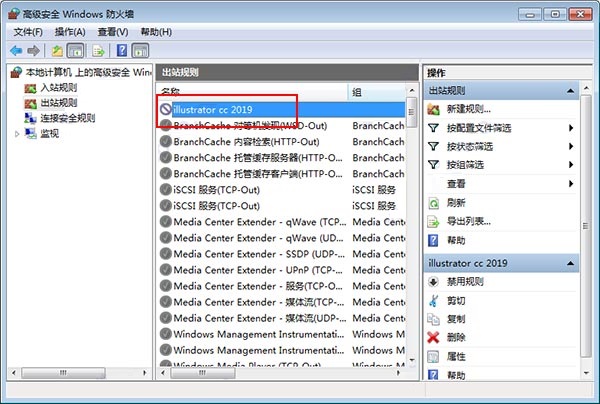
安装完成后,Adobe Illustrator CC主页一直在加载之中怎么办?
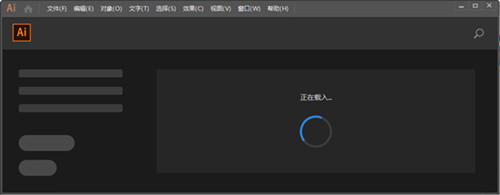
首次打开软件时候主页会一直加载之中,按下键盘上的ESC键退出即可。 或者点击【编辑】——【首选项】——【常规】-停用主页屏幕点击确定即可
Adobe Illustrator已激活,安装还是提示错误16怎么解决?
出现以上提示错误:16,主要是兼容模式和权限问题。找到程序图标,单击右键,选择“属性”,弹出如下对话框,切换到兼容性选项卡,勾选“以兼容模式运行这个程序”,并勾选“以管理员身份运行此程序”即可。
AI如何旋转画布?
Adobe Illustratorai界面右边有个画板选项,点下拉小三角,会出现下拉菜单,里面有个画板选项;点击方向,就可以随意调整了。
电脑下载地址

